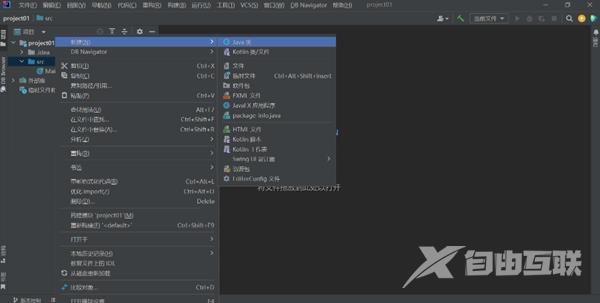IntelliJ IDEA是一款流行的Java集成开发环境(IDE),提供了丰富的功能和工具来支持Java开发。最近有小伙伴刚入门学这个软件,对新建项目还不熟悉,本文将介绍在IntelliJ IDEA中创建Java项
IntelliJ IDEA是一款流行的Java集成开发环境(IDE),提供了丰富的功能和工具来支持Java开发。最近有小伙伴刚入门学这个软件,对新建项目还不熟悉,本文将介绍在IntelliJ IDEA中创建Java项目的步骤,感兴趣的话一起来看看吧。
项目步骤
1、打开IntelliJ IDEA(这里默认已经安装好IntelliJ IDEA环境)。
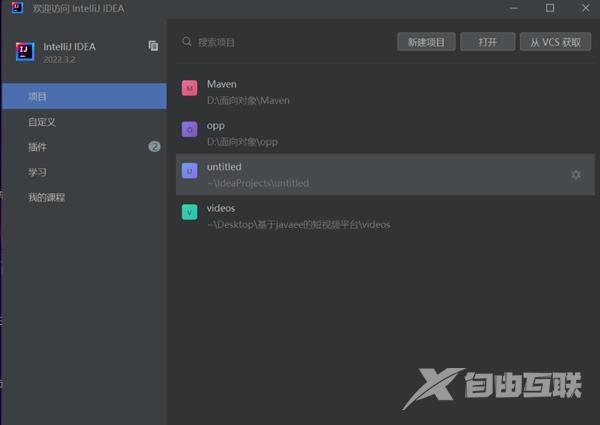
2、点击新建项目。
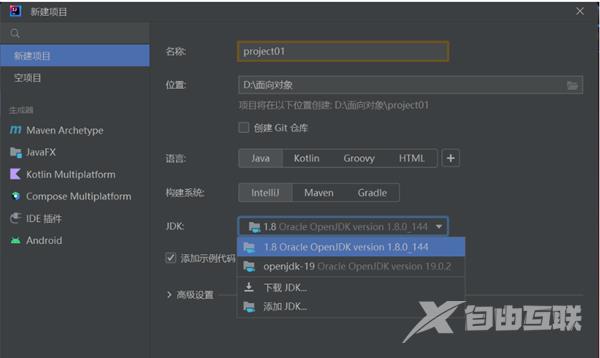
3、取一个项目名称,这里我取的是project01,位置的话我们可以在D盘新建一个文件夹,用来存放我们的项目,语言选择Java,构建系统选择IntelliJ,JDK选择我们已经安装好的JDK1.8,设置完之后点击创建。
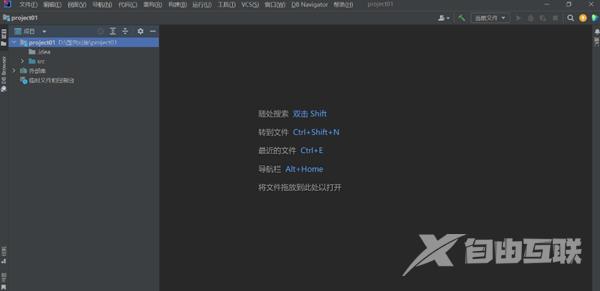
4、一个新的Java项目就创建成功了。